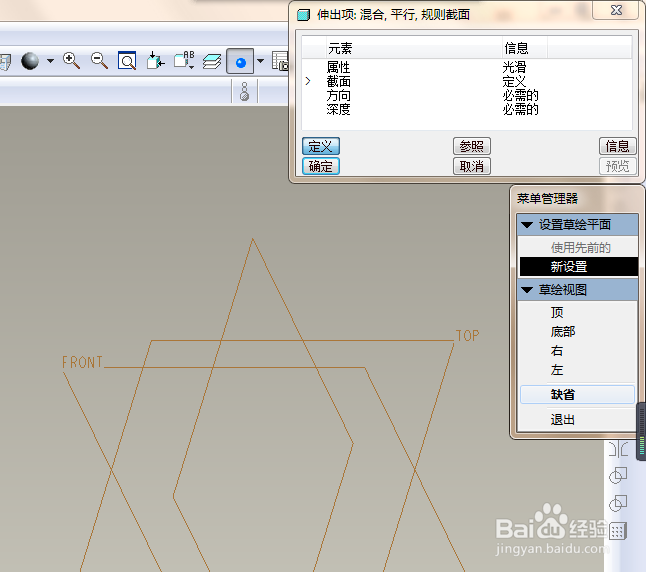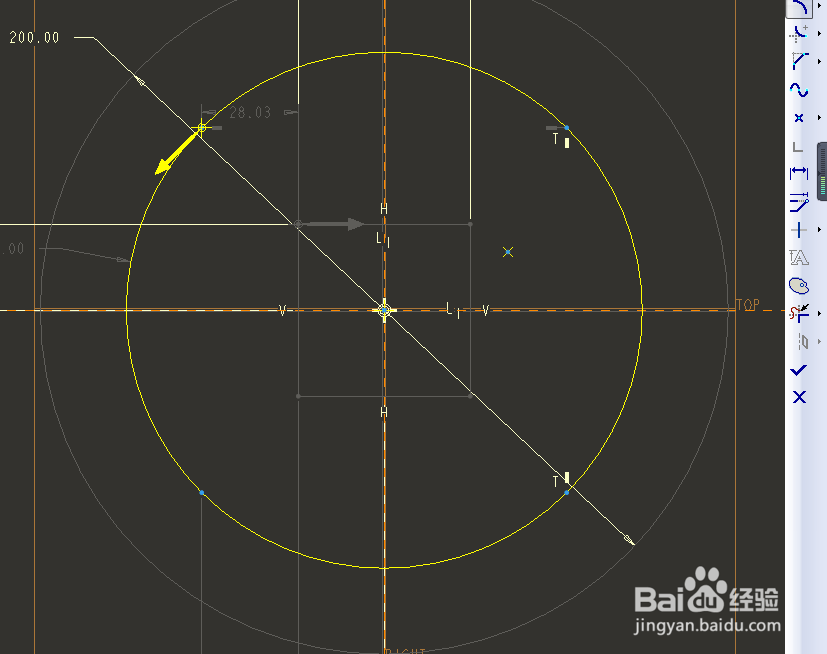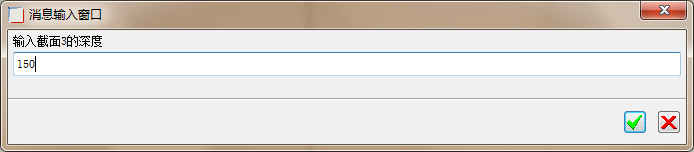1、如下图示,打开Proe软件,新建一缺省的实体零件,
2、如下所示,执行【插入——混合——伸出项】,右边的菜单管理点击“平行——完成”。
3、如下所示,先后点击“光滑——完成——front面——正向——缺省”,直接进入草绘。
4、如下所示,激活圆命令,画一个圆,双击修改直径为200,长按鼠标右键,点击“切换剖面”
5、如下所示,激活矩形命令,画一个正方形,双击修改尺寸:边长50,边距离轴25,长按鼠标右键,点击切换剖面
6、如下所示,激活圆命令,画一个圆,双击修改直径为150,
7、如下所示,激活直线命令,从原点画直线,过正方形的角点,与圆相交,总共四条,点击右边工具栏中的分割点命令,创建四个分割点,激活删除段命令,删除所有直线段,然后删除圆弧,激活圆弧命令,画圆弧,一边删除,一边部画,将起点赶到与正方形同一个位置为止,
8、如下所示,连续切换剖面,切换到第一个截面,重复第7步操作,点击右边工具栏中的√,完成并退出草绘。
9、如下所示,设置截面2的深度为200,回车。
10、如下所示,输入截面3的深度为150,回车,
11、如下所示,右上角对话框点击“确定”。
12、如下所示,隐藏所有的基准,、、、、、、、、、、至此,这个三维实体零件就创建完成,本次训练结束。